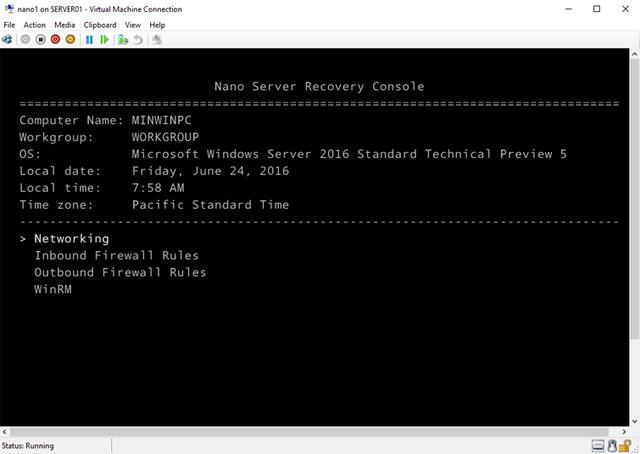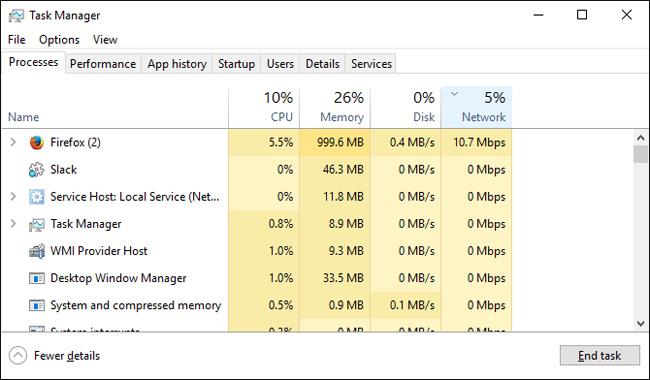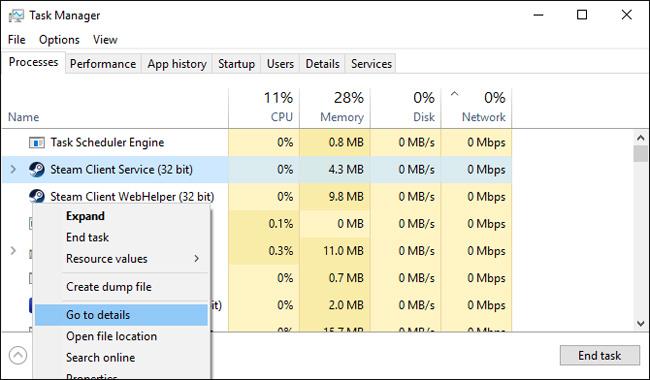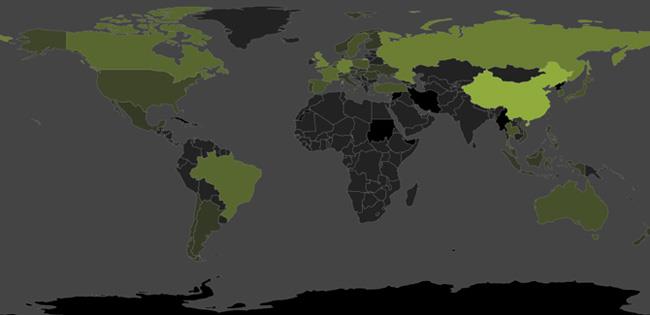Πιθανώς να έχετε ακούσει για το Steam, αλλά δεν γνωρίζουν όλοι τον ορισμό του εκτός από τους παίκτες. Στην πραγματικότητα, το Steam είναι η μεγαλύτερη διαδικτυακή πλατφόρμα διανομής παιχνιδιών με πνευματικά δικαιώματα σήμερα. Εκτός από την αγορά παιχνιδιών στο Steam, οι χρήστες πρέπει επίσης να κατεβάσουν αυτά τα παιχνίδια στους υπολογιστές τους. Εν τω μεταξύ, εάν η σύνδεση δικτύου είναι κακή, μπορεί να σας πάρει όλη την ημέρα μόνο για να κατεβάσετε ένα παιχνίδι. Σε αυτό το άρθρο, θα σας δείξουμε πώς να αυξήσετε την ταχύτητα λήψης του Steam.
Ελέγξτε τη σύνδεση δικτύου
Κλείστε το πρόγραμμα περιήγησής σας και μειώστε την περιττή χρήση δεδομένων. Η απλούστερη μέθοδος είναι να προβάλετε τη γραμμή εργασιών στον υπολογιστή σας. Κάντε δεξί κλικ στη γραμμή εργασιών και επιλέξτε Διαχείριση εργασιών
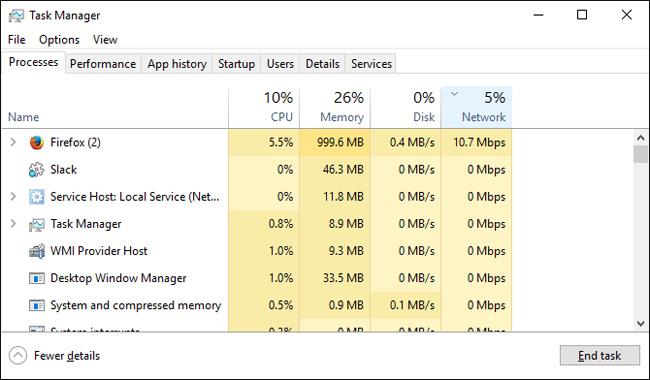
Στη συνέχεια, κάντε κλικ στην ενότητα Δίκτυο. Εάν δείτε τυχόν άσχετα προγράμματα να εμφανίζονται στη σύνδεση δικτύου σας, ειδικά παιχνίδια που εκτελούνται, κάντε δεξί κλικ στο πρόγραμμα και επιλέξτε Τέλος εργασίας .
Βελτιστοποίηση λογισμικού Steam
Μια άλλη μικρή συμβουλή για τη βελτιστοποίηση της ταχύτητας φόρτωσης του Steam είναι επίσης στη Διαχείριση εργασιών. Αρχικά, ανοίξτε το Steam και βρείτε το λογισμικό στο Task Manager. Κάντε δεξί κλικ στην καταχώρηση Steam Client και επιλέξτε Μετάβαση στις λεπτομέρειες .
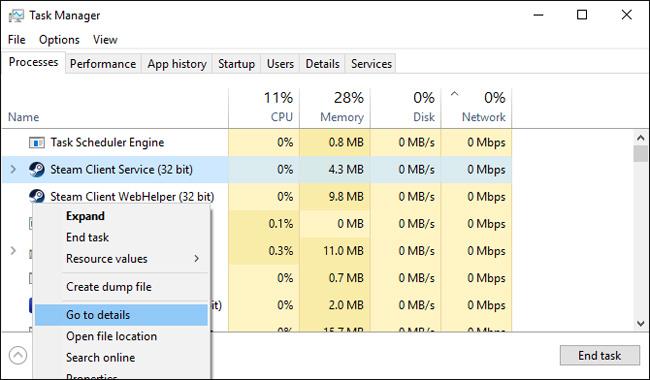
Στη συνέχεια, από τον πίνακα Λεπτομέρειες, κάντε δεξί κλικ στο SteamService.exe και επιλέξτε Ορισμός προτεραιότητας και, στη συνέχεια, επιλέξτε Υψηλή.
Αν και αυτό δεν θα αλλάξει εντελώς τις ταχύτητες λήψης, θα ειδοποιήσει τον υπολογιστή σας ότι το Steam έχει προτεραιότητα σε σχέση με τα υπόλοιπα προγράμματα.
Βελτιστοποιήστε τη σύνδεση δεδομένων
Αν και το Steam έχει κάνει ό,τι καλύτερο μπορεί για να παρέχει στους χρήστες τη βέλτιστη ταχύτητα, η ταχύτητα λήψης του Steam εξακολουθεί να εξαρτάται σε μεγάλο βαθμό από την ταχύτητα σύνδεσής σας στο Διαδίκτυο.
Η πρώτη μου πρόταση είναι να φορτώσετε παιχνίδια που χρησιμοποιούν φυσική σύνδεση Ethernet. Αυτό σημαίνει παρακολούθηση των προγραμμάτων οδήγησης LAN και εγκατάσταση των πιο πρόσφατων προγραμμάτων οδήγησης. Για να το κάνετε αυτό, θα πρέπει να μάθετε το μοντέλο της μητρικής πλακέτας.
Κάντε κλικ στο μενού Έναρξη, πληκτρολογήστε cmd και κάντε κλικ στην επιλογή Γραμμή εντολών . Πληκτρολογήστε την παρακάτω εντολή στη γραμμή εντολών και πατήστε Enter.
wmic baseboard λάβετε το προϊόν, Κατασκευαστής
Αναζητήστε το μοντέλο της μητρικής σας στο Google και ανοίξτε τη σελίδα Υποστήριξής της. Από αυτή τη σελίδα, μπορείτε να κάνετε λήψη των πιο πρόσφατων προγραμμάτων οδήγησης LAN. Τέλος, συνδέστε το μόντεμ σας στον υπολογιστή σας μέσω καλωδίου Ethernet. Εχει γίνει!
Εναλλαγή διακομιστών
Ενώ η επιλογή του πλησιέστερου διακομιστή είναι συχνά η καλύτερη, δεν συμβαίνει πάντα.
Αυτό επηρεάζει τη συνολική ταχύτητα λήψης: Όσο μεγαλύτερη είναι η επισκεψιμότητα, τόσο πιο αργή είναι η σύνδεσή σας. Ωστόσο, μπορείτε να μετακινήσετε διακομιστές για να βρείτε μια ισορροπία μεταξύ επισκεψιμότητας και ποσοστών λήψης.
Αρχικά, μεταβείτε στα Στατιστικά Λήψης του Steam Από αυτόν τον διαδραστικό χάρτη, μπορείτε να ελέγξετε το μέσο ποσοστό λήψης και το παγκόσμιο ποσοστό επισκεψιμότητας.
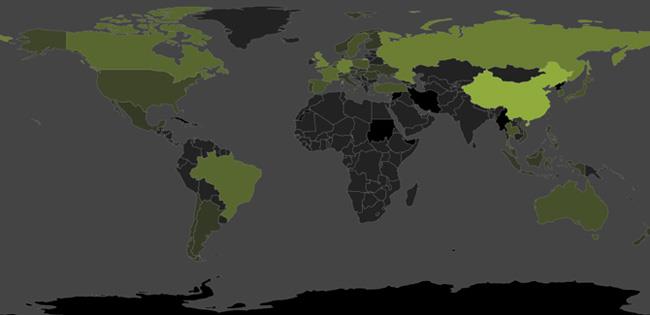
Κάντε κλικ σε μια χώρα για να δείτε τα ποσοστά λήψης και την επισκεψιμότητα. Για να δώσω ένα παράδειγμα, θα πάρω τις Ηνωμένες Πολιτείες και την Κίνα

Ενώ οι Ηνωμένες Πολιτείες έχουν ελαφρώς μεγαλύτερο μέσο ποσοστό λήψης από την Κίνα, έχουν επίσης σχεδόν διπλάσια παγκόσμια επισκεψιμότητα. Παρόλο που τα αποτελέσματα της ταχύτητας λήψης δεν μπορούν να αλλάξουν ριζικά (επειδή η απόσταση είναι επίσης ένας παράγοντας για τον καθορισμό της ταχύτητας λήψης), η αλλαγή του τρέχοντος διακομιστή σας σε διακομιστή με ταχύτητα λήψης Μεγαλύτερες λήψεις ή λιγότερη επισκεψιμότητα σίγουρα θα συμβάλει στην αύξηση των ταχυτήτων λήψης.
Δεν υπάρχει τίποτα πιο ενοχλητικό από τις αργές ταχύτητες λήψης. Αυτός είναι και ο λόγος που έγραψα αυτό το άρθρο. Ας ελπίσουμε ότι οι συμβουλές σε αυτό το άρθρο μπορούν να σας βοηθήσουν να βελτιστοποιήσετε τις ταχύτητες λήψης στο Steam